

Remember that you can navigate the map by clicking and dragging on the map, and change the zoom with your mouse's wheel or the "+" and "-" buttons in the upper-left corner.
Θυμηθείτε ότι μπορείτε να πλοηγηθείτε στον χάρτη κάνοντας κλικ και σύροντας στον χάρτη και να αλλάξετε το ζουμ με τον τροχό του ποντικιού σας ή τα κουμπιά "+" και "-" στην επάνω αριστερή γωνία.
You can also select the base image shown on the map with the icon in the lower-right corner. You can switch between a black-and-white map, a colour map, and the satellite view (which is especially useful when you need to locate an exact element on the map).
Μπορείτε επίσης να επιλέξετε τη βασική εικόνα που εμφανίζεται στον χάρτη με το εικονίδιο στην κάτω δεξιά γωνία. Μπορείτε να κάνετε εναλλαγή μεταξύ ενός ασπρόμαυρου χάρτη, ενός έγχρωμου χάρτη και της δορυφορικής προβολής (η οποία είναι ιδιαίτερα χρίσημη όταν πρέπει να εντοπίσετε ένα ακριβές στοιχείο στον χάρτη).
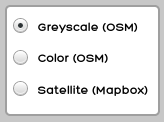
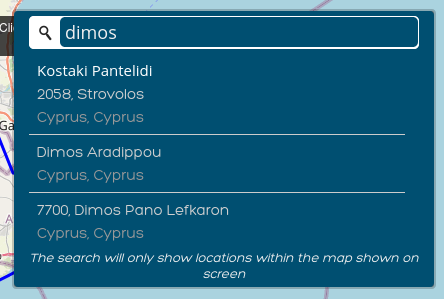
In the upper-right corner you can find an address search box, which can also be helpful to look for exact locations on the map. Just write in an address, separating the elements with commas, and click on the magnifying glass icon or press the "Enter" key on your keyboard. If only one result comes up, the map will zoom on it automatically; if more than one result is available, you will then be able to choose from the list that will be displayed. Please note that searches will be performed only in the area covered by the current zoom of the map (e.g., if the map is showing only the Nicosia area and its surroundings, it won't be possible to search an address in Larnaca; in order to do so, you will have to zoom out and navigate the map until it shows the Larnaca area).
Στην επάνω δεξιά γωνία μπορείτε να βρείτε ένα πλαίσιο αναζήτησης διεύθυνσης, το οποίο μπορεί επίσης να σας βοηθήσει να αναζητήσετε ακριβείς τοποθεσίες στο χάρτη. Απλώς γράψτε την διεύθυνση, χωρίζοντας τα στοιχεία με κόμματα και κάντε κλικ στο εικονίδιο του μεγεθυντικού φακού ή πατήστε το πλήκτρο "Enter" στο πληκτρολόγιό σας. Εάν εμφανιστεί μόνο ένα αποτέλεσμα, ο χάρτης θα μεγεθύνει αυτόματα. Εάν υπάρχουν περισσότερα από ένα αποτελέσματα, θα μπορείτε να επιλέξετε από τη λίστα που θα εμφανιστεί. Λάβετε υπόψη ότι οι αναζητήσεις θα πραγματοποιούνται μόνο στην περιοχή που καλύπτεται από το τρέχον ζουμ του χάρτη (π.χ., εάν ο χάρτης δείχνει μόνο την περιοχή της Λευκωσίας και τα περίχωρά της, δεν θα είναι δυνατή η αναζήτηση διεύθυνσης στη Λάρνακα. Για να το κάνετε αυτό, θα πρέπει να κάνετε σμίκρυνση και να περιηγηθείτε στον χάρτη μέχρι να εμφανιστεί η περιοχή της Λάρνακας).
In order to define your trips you have to mark them in the map, first, the starting point and, then, the destination point of each trip. There must be a distance of at least 50m between any starting and destination points, which will be marked in red once you have set your starting point. As soon as both points have been defined, a short form will pop up for you to fill in with a set of data and information on the trip. Numeric data can be approximate insofar as they are significant. If, this notwithstanding, you still feel that you are not able to provide the required data for a trip, just click on "Delete" to delete the entry. If you fill the fields in, click on "Accept" and you will then be able to add a new trip on the map or continue with the survey. If you need to revise later the data that you inserted, just click on the starting point, the destination point or the arrow that links them to make the form pop up again. For any issues with the definition of the trip's points, pin down any destination point, if you haven't already, and then click on the "Delete" button in the form to start the process over.
Για να ορίσετε τα ταξίδια σας, πρέπει να εντοπίσετε στον χάρτη, πρώτα, το σημείο εκκίνησης και, στη συνέχεια, το σημείο προορισμού κάθε ταξιδιού. Πρέπει να υπάρχει απόσταση τουλάχιστον 50 μέτρων μεταξύ οποιωνδήποτε σημείων αφετηρίας και προορισμού, η οποία θα σημειωθεί με κόκκινο μόλις ορίσετε το σημείο εκκίνησης. Μόλις καθοριστούν και τα δύο σημεία, θα εμφανιστεί μια σύντομη φόρμα για να τη συμπληρώσετε με ένα σύνολο δεδομένων και πληροφοριών για το ταξίδι. Τα αριθμητικά δεδομένα μπορούν να είναι κατά προσέγγιση, εφόσον είναι σημαντικά. Εάν, παρόλα αυτά, εξακολουθείτε να πιστεύετε ότι δεν μπορείτε να παρέχετε τα απαιτούμενα δεδομένα για ένα ταξίδι, απλώς κάντε κλικ στο "Διαγραφή" για να διαγράψετε την καταχώριση. Εάν συμπληρώσετε τα πεδία, κάντε κλικ στο "Αποδοχή" και στη συνέχεια θα μπορείτε να προσθέσετε ένα νέο ταξίδι στον χάρτη ή να συνεχίσετε με την έρευνα. Εάν χρειαστεί να αναθεωρήσετε αργότερα τα δεδομένα που εισαγάγατε, απλώς κάντε κλικ στο σημείο εκκίνησης, στο σημείο προορισμού ή στο βέλος που τα συνδέει για να εμφανιστεί ξανά η φόρμα. Για τυχόν προβλήματα με τον ορισμό των σημείων του ταξιδιού, σημειώστε στον χάρτη οποιοδήποτε σημείο προορισμού, εάν δεν το έχετε κάνει ήδη και, στη συνέχεια, κάντε κλικ στο κουμπί "Διαγραφή" στη φόρμα για να ξεκινήσει η διαδικασία από την αρχή.
Every time you finish inserting one trip, the app will allow you to define a new one, including a return trip based on the latest one you defined. You can browse through the various trips you inserted by clicking on the numbered buttons shown in their survey section. Remember you must define at least one trip, up to a maximum number of ten.
Κάθε φορά που τελειώνετε με την εισαγωγή ενός ταξιδιού, η εφαρμογή θα σας επιτρέπει να ορίσετε ένα νέο, συμπεριλαμβανομένου ενός ταξιδιού επιστροφής με βάση το πιο πρόσφατο που ορίσατε. Μπορείτε να περιηγηθείτε στα διάφορα ταξίδια που εισαγάγατε κάνοντας κλικ στα αριθμημένα κουμπιά που εμφανίζονται στην ενότητα της έρευνάς τους. Θυμηθείτε ότι πρέπει να ορίσετε τουλάχιστον ένα ταξίδι, έως τον μέγιστο αριθμό δέκα ταξιδιών.
Once you are satisfied with the trips you defined on the map, click on "I have filled in all my trips" to go on to the remaining questions.
Μόλις είστε ικανοποιημένοι με τα ταξίδια που ορίσατε στον χάρτη, κάντε κλικ στο "Έχω συμπληρώσει όλα τα ταξίδια μου" για να προχωρήσετε στις υπόλοιπες ερωτήσεις.

Remember that you can navigate the map by clicking and dragging on the map, and change the zoom with your mouse's wheel or the "+" and "-" buttons in the upper-left corner.
Θυμηθείτε ότι μπορείτε να πλοηγηθείτε στον χάρτη κάνοντας κλικ και σύροντας στον χάρτη και να αλλάξετε το ζουμ με τον τροχό του ποντικιού σας ή τα κουμπιά "+" και "-" στην επάνω αριστερή γωνία.
You can also select the base image shown on the map with the icon in the lower-right corner. You can switch between a black-and-white map, a colour map, and the satellite view (which is especially useful when you need to locate an exact element on the map).
Μπορείτε επίσης να επιλέξετε τη βασική εικόνα που εμφανίζεται στον χάρτη με το εικονίδιο στην κάτω δεξιά γωνία. Μπορείτε να κάνετε εναλλαγή μεταξύ ενός ασπρόμαυρου χάρτη, ενός έγχρωμου χάρτη και της δορυφορικής προβολής (η οποία είναι ιδιαίτερα χρίσημη όταν πρέπει να εντοπίσετε ένα ακριβές στοιχείο στον χάρτη).
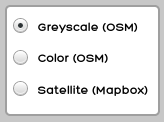
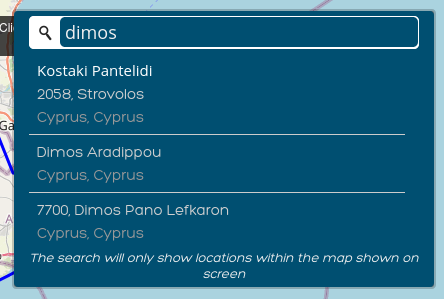
In the upper-right corner you can find an address search box, which can also be helpful to look for exact locations on the map. Just write in an address, separating the elements with commas, and click on the magnifying glass icon or press the "Enter" key on your keyboard. If only one result comes up, the map will zoom on it automatically; if more than one result is available, you will then be able to choose from the list that will be displayed. Please note that searches will be performed only in the area covered by the current zoom of the map (e.g., if the map is showing only the Valletta area and its surroundings, it won't be possible to search an address in Xgħajra; in order to do so, you will have to zoom out and navigate the map until it shows the Xgħajra area).
Στην επάνω δεξιά γωνία μπορείτε να βρείτε ένα πλαίσιο αναζήτησης διεύθυνσης, το οποίο μπορεί επίσης να σας βοηθήσει να αναζητήσετε ακριβείς τοποθεσίες στο χάρτη. Απλώς γράψτε την διεύθυνση, χωρίζοντας τα στοιχεία με κόμματα και κάντε κλικ στο εικονίδιο του μεγεθυντικού φακού ή πατήστε το πλήκτρο "Enter" στο πληκτρολόγιό σας. Εάν εμφανιστεί μόνο ένα αποτέλεσμα, ο χάρτης θα μεγεθύνει αυτόματα. Εάν υπάρχουν περισσότερα από ένα αποτελέσματα, θα μπορείτε να επιλέξετε από τη λίστα που θα εμφανιστεί. Λάβετε υπόψη ότι οι αναζητήσεις θα πραγματοποιούνται μόνο στην περιοχή που καλύπτεται από το τρέχον ζουμ του χάρτη (π.χ., εάν ο χάρτης δείχνει μόνο την περιοχή της Λευκωσίας και τα περίχωρά της, δεν θα είναι δυνατή η αναζήτηση διεύθυνσης στη Λάρνακα. Για να το κάνετε αυτό, θα πρέπει να κάνετε σμίκρυνση και να περιηγηθείτε στον χάρτη μέχρι να εμφανιστεί η περιοχή της Λάρνακας).
In order to define your position you simply have to click on point on the map that you wish to select. If a location has already been defined on the map (a pinpoint marker is displayed), you can either click on any other point to switch to that location or drag the marker to the desired location.
Για να ορίσετε τη θέση σας, πρέπει απλώς να κάνετε κλικ στο σημείο του χάρτη που θέλετε να επιλέξετε. Εάν μια τοποθεσία έχει ήδη οριστεί στο χάρτη (εμφανίζεται ένας δείκτης με ακριβή σημείο), μπορείτε είτε να κάνετε κλικ σε οποιοδήποτε άλλο σημείο για να μεταβείτε σε αυτήν τη θέση, είτε να σύρετε το δείκτη στην επιθυμητή θέση.
If you wish, you can also click on "Locate my current position" for the app to try and automatically locate your position according to a few technical criteria (if you're using a mobile device, such as a smartphone, it is recommended to turn the device's GPS on before using this option). When you click on this button, the browser will likely ask your for permissions to share your location, which will be necessary in order to locate the device correctly. Since the automated location may be not exact, please verify that it is correct before finalizing your entry, and modify it manually if it is not. Please also note that this option can take a few seconds to complete and it may not be available at all times, since it also depends on external conditions that are beyond the control of this application. If you click on the button and receive no response within a few seconds, or an error message is displayed, please use the address search box or look manually for your location.
Εάν θέλετε, μπορείτε επίσης να κάνετε κλικ στο "Εντοπισμός της τρέχουσας τοποθεσίας μου" για να προσπαθήσει η εφαρμογή να εντοπίσει αυτόματα τη θέση σας σύμφωνα με μερικά τεχνικά κριτήρια (εάν χρησιμοποιείτε φορητή συσκευή, όπως smartphone, συνιστάται να ενεργοποιήστε το GPS της συσκευής πριν χρησιμοποιήσετε αυτήν την επιλογή). Όταν κάνετε κλικ σε αυτό το κουμπί, το πρόγραμμα περιήγησης πιθανότατα θα σας ζητήσει την άδεια για να μοιραστείτε την τοποθεσία σας, κάτι που θα είναι απαραίτητο για να εντοπίσει σωστά τη συσκευή. Επειδή η αυτοματοποιημένη τοποθεσία μπορεί να μην είναι ακριβής, βεβαιωθείτε ότι είναι σωστή πριν οριστικοποιήσετε την καταχώρισή σας και τροποποιήστε την χειροκίνητα εάν δεν είναι. Σημειώστε επίσης ότι αυτή η επιλογή μπορεί να πάρει μερικά δευτερόλεπτα για να ολοκληρωθεί και μπορεί να μην είναι διαθέσιμη ανά πάσα στιγμή, καθώς εξαρτάται επίσης από εξωτερικές συνθήκες που είναι πέρα από τον έλεγχο αυτής της εφαρμογής. Εάν κάνετε κλικ στο κουμπί και δεν λάβετε απάντηση μέσα σε λίγα δευτερόλεπτα ή εμφανιστεί μήνυμα σφάλματος, χρησιμοποιήστε το πλαίσιο αναζήτησης διεύθυνσης ή αναζητήστε με χειροκίνητο τρόπο την τοποθεσία σας.
When you are finished with the trips you wanted to mark out on the map, click on "Accept" to continue with the remaining questions.
Όταν τελειώσετε με τα ταξίδια που θέλετε να επισημάνετε στον χάρτη, κάντε κλικ στο "Αποδοχή" για να συνεχίσετε με τις υπόλοιπες ερωτήσεις.
Your trip must begin and end inside Cyprus
Το ταξίδι σας πρέπει να ξεκινά και να τελειώνει εντός Κύπρου
Your current location appears to be outside Cyprus. Please, locate manually on the map your current home or place of stay inside the allowed area of Cyprus.
Η τρέχουσα τοποθεσία σας φαίνεται να βρίσκεται εκτός Κύπρου. Παρακαλούμε, εντοπίστε μόνοι σας στον χάρτη την τρέχουσα κατοικία ή τον τόπο διαμονής σας εντός της επιτρεπόμενης περιοχής της Κύπρου.
If you have trouble locating said position, remember you can use the tool on the upper right side of the map for searching locations based on their name or address.
Εάν αντιμετωπίζετε κάποιο πρόβλημα με τον εντοπισμό της τοποθεσίας, μπορείτε να χρησιμοποιήσετε το εργαλείο στην επάνω δεξιά πλευρά του χάρτη για να αναζητήσετε τοποθεσίες με βάση το όνομα ή τη διεύθυνσή τους.
Unfortunately we have not been able to locate your position in an automatic way.Δυστυχώς δεν μπορέσαμε να εντοπίσουμε αυτόματα τη θέση σας.
